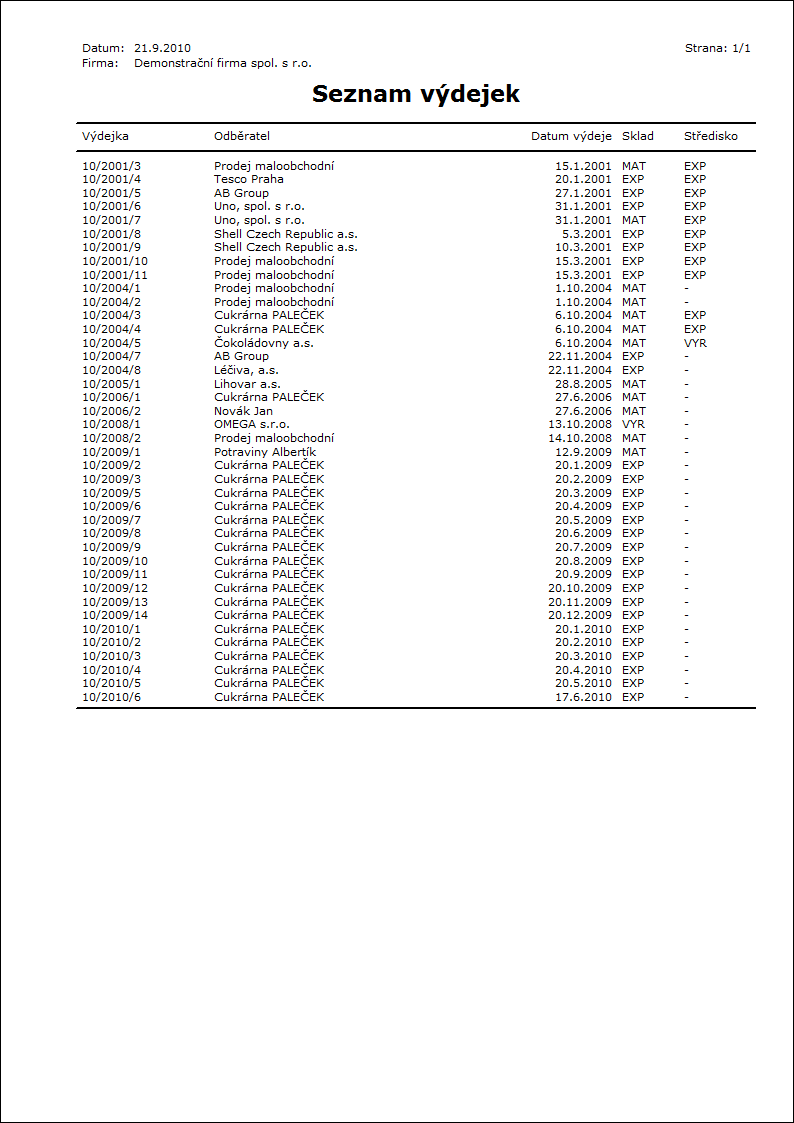Výdajky
Výdajka je doklad o výdaji tovaru zo skladu. Výdajka vstupuje do účtovníctva. Kniha Výdajky slúži k obstaraniu, opravovaniu, evidencii a tlačeniu výdajok.
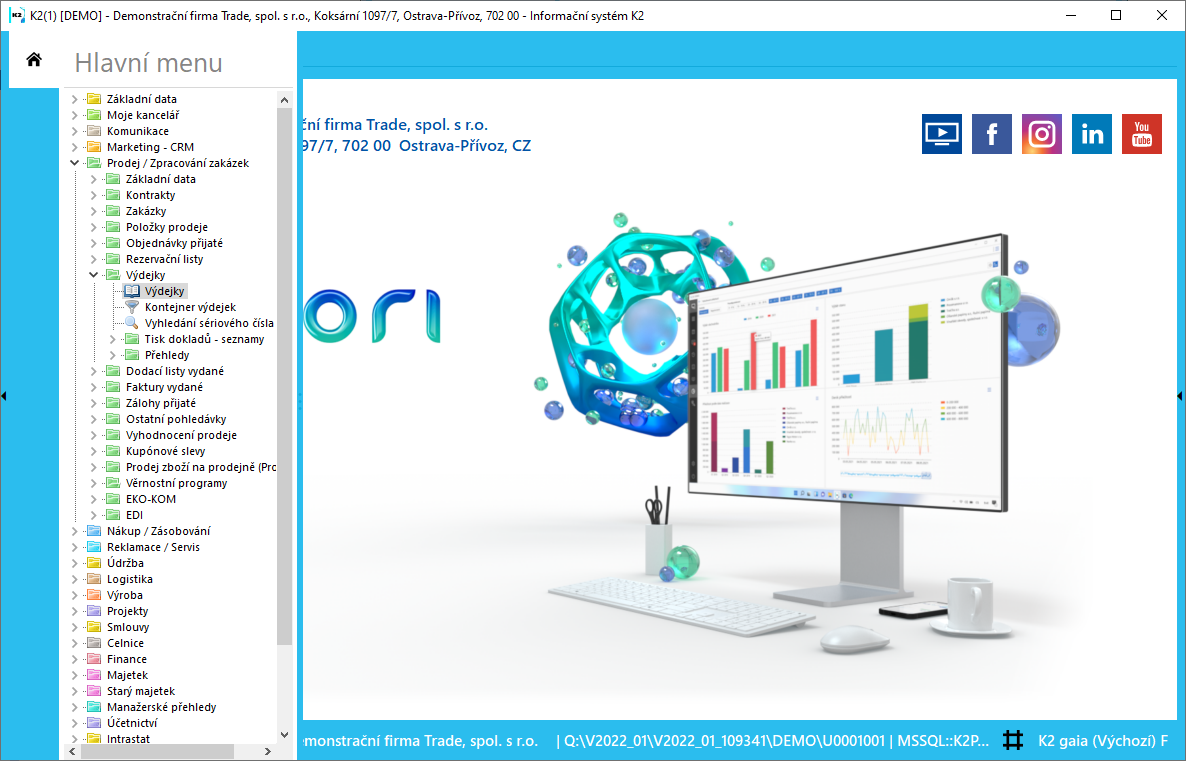
Obr.: Otvorené menu modulu Predaj / Spracovanie zákaziek - Výdajky
Kniha Výdajky
Výdajky umožňujú nastaviť dvojité potvrdenie. Táto funkcia sa využíva k tzv. Expedičnému skladu. Pri využití tejto metodiky je možné vykonať účtovný výdaj tovaru vo chvíli, kedy zákazník zaplatil faktúru, avšak z ľubovoľných dôvodov si tovar ešte neodobral. 1. potvrdenie výdajky vykoná účtovný výdaj, avšak až 2. potvrdenie vykoná odpočet tovaru zo skladu.
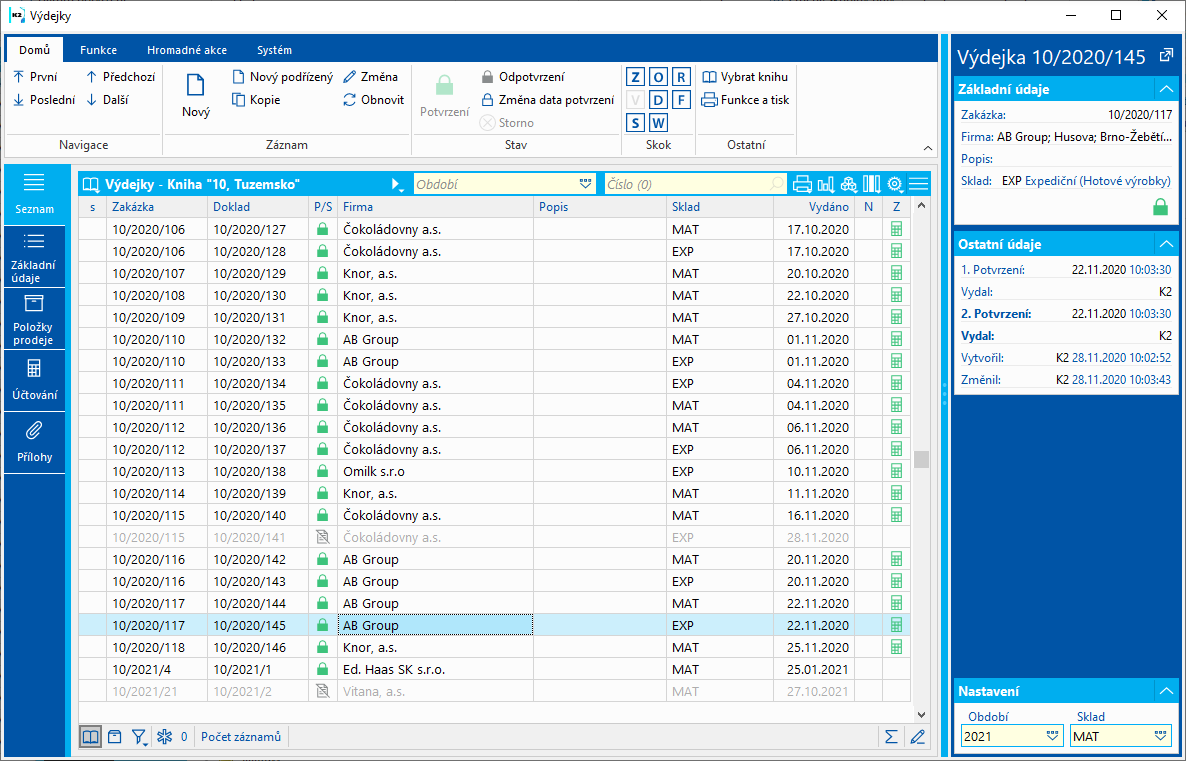
Obr.: Kniha Výdajky
Stornovanie výdajky:
Pokiaľ už bola výdajka uložená (má svoje číslo), nie je možné ju vymazať žiadnym spôsobom. Iba ak nie je potvrdená, je možné ju stornovať. To sa vykonáva klávesom F8. Pri stornovanej výdajke zostáva v databáze iba hlavička s príznakom stornovania. Položky výdajky sa vymažú. Pokiaľ je žiaduce zistiť dodatočne, aký obsah bol na výdajke pred stornovaním (z dôvodu kontroly) je to možné zistiť z faktúry vydanej viazanej k tejto výdajke, na ktorej sa stornovaním položky nevymažú.
Skladové ceny pri výdajkách:
Pri obstaraní výdajky sa do skladovej ceny výdajky kopíruje Skladová cena z karty Tovar. Túto cenu je možné aj meniť. Pri potvrdení výdajky je v prípadoch FIFO ceny a Kĺzavej ceny skladová cena výdajky prepísaná automaticky cenou zodpovedajúcou účtovnému výpočtu. Tiež prepočet skladu prepisuje túto cenu v potvrdených výdajkách a to pri cenách FIFO, Kĺzavých cenách a Priemerných cenách.
Doklad Výdajka
Základné údaje (1. strana)
Na záložke Základné údaje sú informácie, ktoré slúžia k identifikácií výdajky. Pokiaľ je výdajka vystavená ako podriadený doklad, automaticky sa do hlavičky výdajky dosadzujú údaje z nadriadeného dokladu, tj. zo zákazky.
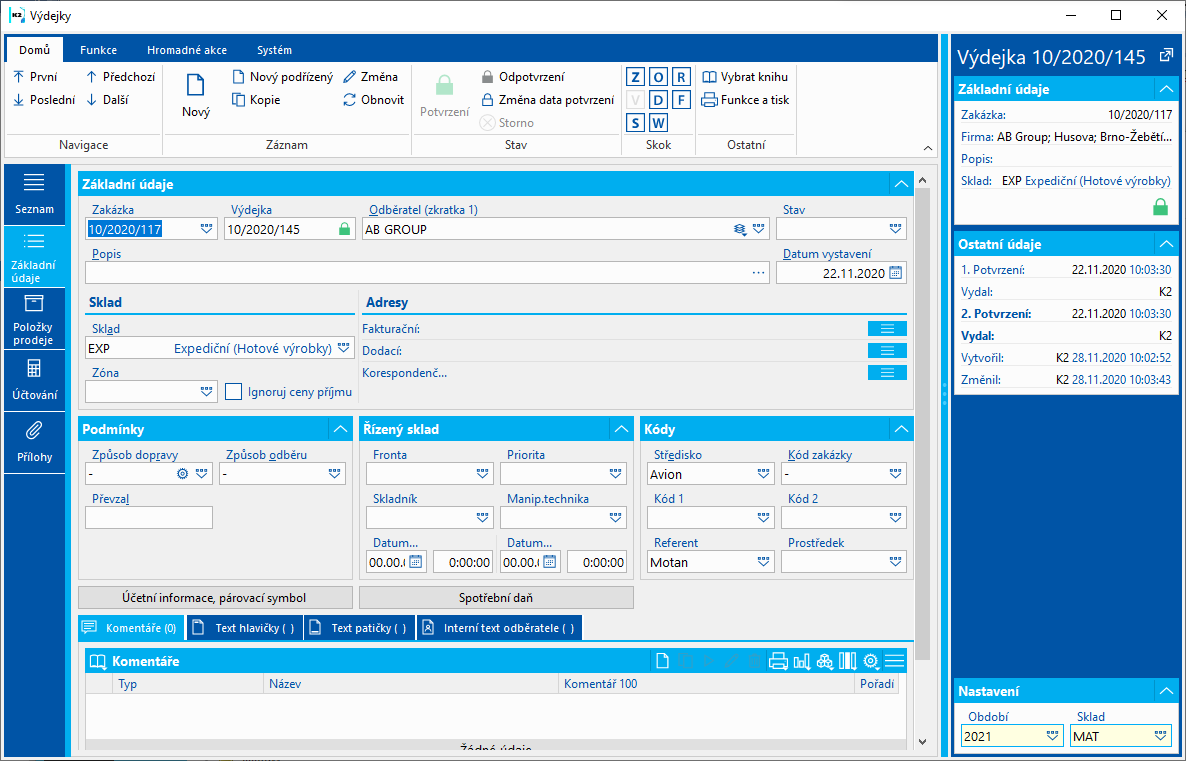
Obr.: Výdajky - Základné údaje
Popis polí v časti Základné údaje:
Zákazka |
Pokiaľ je výdajka vystavená ako podriadený doklad, zobrazuje sa v tomto poli číslo zákazky, s ktorou je zviazaná výdajka. Ak je výdajka vystavená ako voľný doklad, je toto pole prázdne. |
Výdajka |
Kniha, obdobie a číslo výdajky. |
Odberateľ |
Meno odberateľa, ktorému bol vydaný tovar zo skladu. Toto pole má väzbu na knihu Dod./Odb. |
Stav |
Pole pre výber z číselníka, ktorý umožňuje filtrovanie dokladu podľa vybraného stavu užívateľom. |
Popis |
Ľubovoľný popis dokladu. |
Dátum vystavenia |
Dátum vystavenia výdajky. Automaticky sa do tohto poľa dosadzuje aktuálny dátum. V prípade potreby je možné prepísať tento údaj. |
Sklad |
Sklad výdajky. Priority dosadenia skladu do hlavičky výdajky:
Fyzický sklad: ten je vidieť v spodnom stavovom riadku programu a pred vytvorením skladového dokladu je možné ho zmeniť priamo z nadriadeného dokladu z druhej strany pomocou klávesovej skratky Alt+F10. |
Zóna |
Zóna skladu, z ktorej sa bude vykonávať výdaj. Výber umiestnenia v položkách je obmedzený podľa zóny v hlavičke dokladu. |
Ignoruj ceny príjmu |
Ak je začiarknuté toto pole, potom sa skutočná cena pri príjmových položkách (záporné položky na výdajke) ignoruje a tovar sa pri potvrdení dokladu ocení ako výdaj, tj. podľa metódy oceňovania skladu. |
Adresy |
Tlačidlo pre zobrazenie adresáta alebo nadriadenej firmy. Bližší popis je uvedený v kapitole Adresát. |
Popis polí časti Podmienky:
Spôsob odberu |
Spôsob odberu vydávaného tovaru. |
Spôsob dopravy |
Spôsob dopravy tovaru. Tlačidlo |
Prevzal |
Meno človeka, ktorý prevzal tovar. |
Popis polí v časti Riadený sklad:
Rad |
Rad, do ktorého je zaradený doklad k spracovaniu. Príkladom radu môže byť rozdelenie skladníkov do určitých skupín. Zadaním radu do skladového dokladu sa pri uložení vygeneruje pre daný doklad poradové číslo pre zaradenie k spracovaniu v rámci priradeného radu. |
Priorita |
Priorita dokladu pre zaradenie do radu práce. |
Skladník |
Osoba, ktorá spracovala doklad. Skladníka vyberáme z knihy Referenti. |
Manip. technika |
Prostriedok manipulačnej techniky v sklade (vozík, paleťák a pod.) |
Dátum od / Dátum do |
Časový interval, ako dlho skladník vykonával logistickú úlohu (výdaj). |
Popis polí časti Kódy:
Stredisko |
Skratka strediska, ktoré vystavilo výdajku. |
Kód zákazky |
Kód zákazky. Kopíruje sa do položiek výdajky. |
Prostriedok |
Odkaz do knihy Prostriedok. Zo Zákazky sa kopíruje do podriadených dokladov. |
Kód 1, Kód 2, Referent |
Polia umožňujú užívateľské rozlíšenia, príp. väzbu do knihy Referenti. Bližší popis v kapitole Základné číselníky - Kód 1, Kód 2, Referent. |
Popis polí v tlačidle Účtovné informácie, párovací symbol
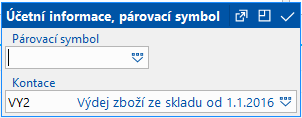
Obr.: Výdajka - Účtovné informácie, párovací symbol
Párovací symbol |
Toto pole slúži k zadaniu definície párovacieho symbolu účtovných dokladov (pozri kapitola Účtovníctvo - Párovacie symboly). |
Kontácia |
Kontácia výdajky. Pokiaľ v položkách výdajky nezadáme kontáciu, potom sa táto kontácia pri potvrdení dokladu dosadí do jeho jednotlivých položiek. |
Popis polí v tlačidle Spotrebná daň
Záložka Spotrebná daň obsahuje rekapituláciu spotrebnej dane.
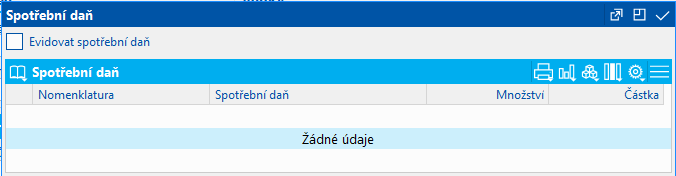
Obr.: Výdajka – Spotrebná daň
Popis polí v Preview:
1. potvrdenie |
Dátum a hodina 1. potvrdenia výdajky vrátane osoby, ktorá potvrdila doklad. |
2. potvrdenie |
Dátum a hodina 2. potvrdenia výdajky vrátane osoby, ktorá potvrdila doklad. |
Vytvoril |
Meno pracovníka, ktorý vystavil doklad. |
Zmenil |
Dátum a meno pracovníka, ktorý vykonal poslednú zmenu. |
K výdajkám je umožnené pripájať ľubovoľné druhy a typy poznámok, prípadne môžeme využiť Text hlavičky či Text päty. Bližší popis práce s poznámkami je uvedený v kapitole Základné číselníky a podporné moduly K2 - Poznámky. Pre zobrazenie interného textu odberateľa slúži záložka Interný text odberateľa. Ďalej sú k dispozícii záložky Úlohy a Aktivity.
Položky (2. strana)
Na záložke Položky predaja je uvedený zoznam položiek, na ktoré bola vystavená výdajka. Novú položku vkladáme v Zmene či v Novom zázname klávesom Ins. Pokiaľ vystavujeme voľný doklad, zobrazí sa formulár Položka predaja, do ktorého vyberieme požadovaný tovar a zapíšeme potrebné údaje. Pokiaľ vystavujeme viazaný doklad, po stlačení klávesu Ins vyberáme položky z knihy Položky hlavičky. Tu sú uvedené všetky položky, ktoré sú zaradené na zákazke, ale doposiaľ na ne nebola vystavená výdajka.
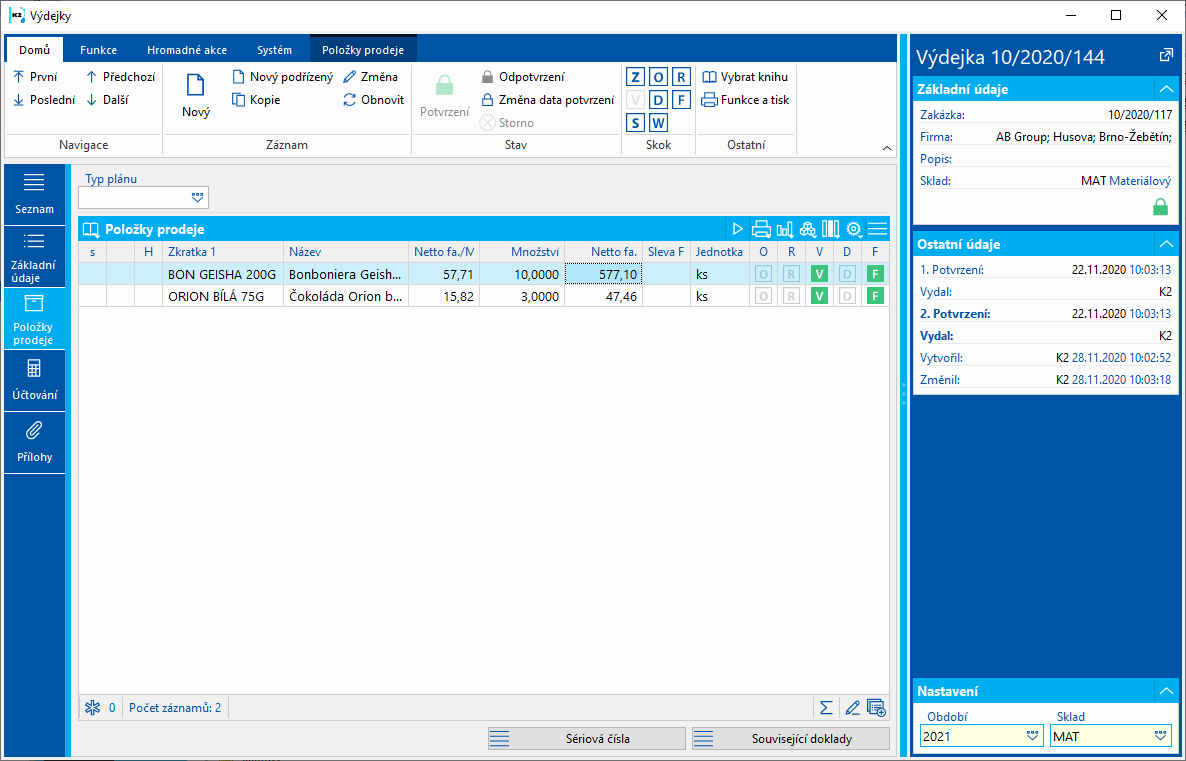
Obr.: Výdajky - Položky predaja
Formulár Položku predaja môžeme vyvolať tiež stlačením klávesu Enter na jednotlivých položkách výdajky a to ako v Zmene, tak v Prehliadaní. V Zmene navyše môžeme poopraviť údaje o vydávanom množstve tovaru, dosadiť kódy a pod.
Tlačidlom Hromadná zmena položiek je v Zmene možné upraviť hromadne hodnoty v položkách dokladov, vrátane zľavy. Táto funkcia je bližšie popísaná v kapitolách Hromadná zmena položiek dokladov a Položky nákupu a predaja.
Sú tu zobrazené sériové čísla zadané na položke Výdajky. Podrobný popis práce so sériovými číslami na skladových dokladoch je uvedený v kapitole Spoločné prvky nákupu a predaja - Sériové čísla.
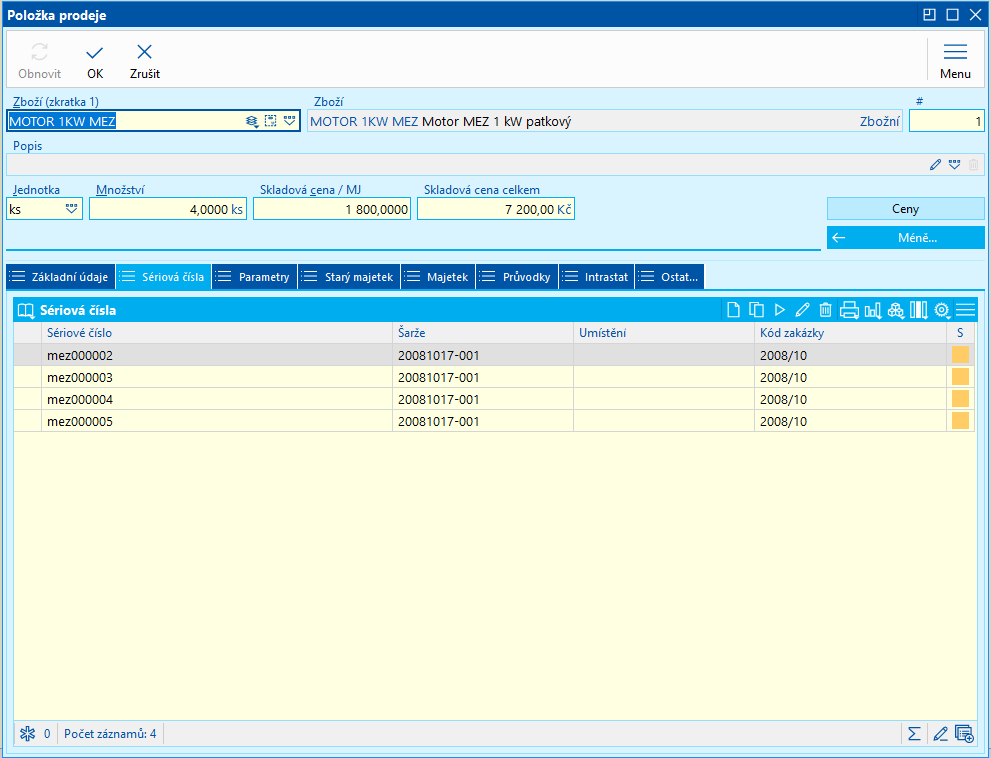
Obr.: Výdajky - sériové čísla
Účtovanie
K likvidácii a zaúčtovaniu dokladu slúži záložka Účtovanie Výdajky. Táto problematika je podrobne popísaná v kapitole Účtovníctvo - Likvidácia a účtovanie.
Prílohy
Na záložke Prílohy je možné, rovnako ako v iných dokladoch IS K2, vkladať dokumenty, doklady alebo procesy. Bližší popis práce s touto stranou je uvedený v kapitole Základné číselníky a podporné moduly K2 - Prílohy - Prepojenie a odkazy.
Funkcie menu modulu Výdajky
Hromadné akcie - VÝDAJKY
Hromadné akcie je možné spustiť nad záznamami označenými hviezdičkou alebo nad záznamami v kontajneri.
Funkcie nad Výdajkami
Alt+F5 |
Zmena skladovej ceny na potvrdenom doklade (2. strana Prehliadania). |
Alt+F6 |
Výdaj z manipulačnej jednotky. Funkcia slúži pre vloženie všetkých položiek z vybranej manipulačnej jednotky do dokladu (2. strana v Zmene). |
Ctrl+F5 |
Zmena dátumu potvrdenia. Voľba Kontrolovať záporné stavy umožňuje nepovoliť zmenu dátumu v prípade, že by malo dôjsť k zápornému stavu v skladovej evidencii. Užívatelia bez práva Číselníky / Tovar / Zmena povolenia záporného stavu majú voľbu aktivovanú a nemôžu ju zmeniť. Pozn.: Záporný stav v evidencii sériových čísel sa nekontroluje. |
Ctrl+F6 |
Doplnenie šarže a umiestnenia do položiek výdajov (2. strana v Zmene). Funkčnosť je zhodná s funkčnosťou programu pri aktivovanej voľbe Pri uložení dosadiť šarže a umiestnenie do výdajov v konkrétnej Knihe predaja. |
Ctrl+Shift+F6 |
Pre aktuálne označenú položku otvorí formulár Pomocníka skladovej evidencie a umožní ručné dosadenie vybranej kombinácie (kód zákazky + šarža + umiestnenie + manipulačná jednotka) do položky dokladu priamo z riadkov položiek dokladov. (2. strana, v Zmene). |
Alt+Schift+F2 |
Potvrdenie skladového dokladu s vypnutou kontrolou záporného stavu. V prípade, že na doklade je karta Tovaru s evidenciou sériových čísel, sériové čísla sa neriešia (t.j. stav SČ na sklade sa neaktualizuje). Na takom doklade sa nastaví príznak označujúci, že doklad má nekorektné sériové čísla - v poli "CFNezhodaSN" sa zobrazí ikona Vykonanie funkcie sa vždy loguje do zmien. Funkcia je prístupná iba užívateľom s právom Číselníky / Tovar / Zmena povolenia záporného stavu. |
Ctrl+Schift+F2 |
Odpotvrdenie skladového dokladu s vypnutou kontrolou záporného stavu. V prípade, že na doklade je karta Tovaru s evidenciou sériových čísel, sériové čísla sa neriešia (t.j. stav SČ na sklade sa neaktualizuje). Na takom doklade sa nastaví príznak označujúci, že doklad má nekorektné sériové čísla - v poli "CFNezhodaSN" sa zobrazí ikona Vykonanie funkcie sa vždy loguje do zmien. Funkcia je prístupná iba užívateľom s právom Číselníky / Tovar / Zmena povolenia záporného stavu. |
Ctrl+Alt+F5 |
Funkcia umožňuje vybrať Stav dokladu. |
Zostavy - Výdajky
Výdajka
Číslo procesu: EXP003, SKL002 |
Identifikačné č. zostavy: SZAK043 |
Súbor: VYD_DOK01.AM |
Popis zostavy: Výdajka. Zostava umožňuje ukladanie parametrov do „*.xml“ súboru. Možný je hromadný export do „*.pdf" a rozosielanie emailom. |
||
Adresa v strome: [Predaj / Spracovanie zákaziek] [Výdajky] [Tlač dokladov - zoznamy] [Sklad] [Výdajky] [Tlač dokladov - zoznamy] |
||
Parametre zostavy:
Assignement - Nie Áno - zobrazí zaúčtovanie dokladov (údaje z 3. strany dokladu). |
BarCode - Nie Áno - zobrazí čiarový kód. |
Batch - Nie Áno - Zobrazí šaržu pre položku. |
BatchAttr - 0 0 - nezobrazí nič, 1 - zobrazia sa parametre šarže, 2 - zobrazia sa požadované parametre šarže. |
BusinessRegister - 1 Zobrazí sa informácia o obchodnom registri z Nastavení vlastných firiem. 0 – nezobrazí informácie o obchodom registri, 1 – zobrazí maximálne dvojriadkový text o obchodnom registri, 2 – zobrazí maximálne štvorriadkový text o obchodnom registri. |
CodeAndCentre - 0 Zobrazí stredisko a kód podľa nastavení: hodnoty 0 - nikde, 1 - v hlavičke, 2 - v položkách, 3 - na obidvoch miestach. |
CombineOrigItem - Áno Áno - zlúči položky s rovnakým OrigItemF (ak sa nelíšia v cene a v niektorých ďalších atribútoch). |
Contacts - 1;Addr;TaxNum;Tel1;Fax1;Email1;WWW Parameter má celkom 10 pozícií, pevne stanovené sú prvé tri: 1. pozícia: užívateľ, ktorého kontakty z karty užívateľa (telefón, mobil, fax, email) sa tlačia. Možnosti: 0 - žiadne užívateľské kontakty, 1 - užívateľ, ktorý vystavil doklad, 2 - aktuálne prihlásený užívateľ - ktorý tlačí doklad. 2. pozícia: "Addr" - ak je zadané, potom sa zobrazí adresa firmy. 3. pozícia: "TaxNum" - ak je zadané, potom sa zobrazí IČO a IČDPH. 4. - 10. pozícia: vymenované typy elektronických adries vlastnej firmy (tzn. môže ich byť až 7). Príklad: (Contacts - 1;Addr;;TEL1;FAX1;WWW1): Zobrazí sa Adresa firmy, pod ňou kontakty z karty užívateľa, ktorý vystavil doklad, (daňové čísla sú vynechané prázdnym stringom 3. pozície) nasledujú elektronické adresy s typom Tel1, Fax1, WWW1. Pozn.: Ak je niektorý z údajov potlačený, nezostáva voľné miesto. Avšak Implicitné poradie v zostave je vždy: adresa, daňové čísla, kontakty užívateľa, zadané elektronické adresy vlastnej firmy. |
DefaultExport - Nie Popísaná spolu s ostatnými parametrami exportu v kapitole Parametre zostáv pre hromadné zasielanie e-mailom. |
Description - Áno Áno - zobrazí informácie z poľa Popis z 1. strany dokladu. |
DescriptionFromItem - Áno Áno - zobrazí dodatok zadaný do poľa Popis na položke dokladu. |
Discount - Áno Áno - zobrazí zľavu zadanú v položke. |
DraftLabel - Áno Áno - zobrazí text "NÁVRH" na pozadí zostavy, pokiaľ je doklad nepotvrdený. Nie - "NÁVRH" sa nezobrazí. |
Export_... - rôzne parametre Súčasťou zostavy sú tiež parametre exportu popísané súhrnne pre všetky doklady v kapitole Parametre zostáv pre hromadné zasielanie e-mailom. |
Interactive - Nie Nie - zobrazí vstupný formulár pre zadanie hodnôt parametrov. |
JCKindItem - Zoznam druhov, ktoré sa tlačia v strome sprievodiek (viacero druhov je potrebné oddeliť bodkočiarkou). |
JCTreeLevel - 1 0 - zobrazí pri položkách všetky úrovne sprievodiek, 1 - bez sprievodiek 2,3,4... - počet úrovní. |
KeepEnvelopeFormat - Nie Nie - skryje prázdne miesto pod miestom pre okienko obálky. Efekt ušetreného miesta sa násobí, pokiaľ je parameter "BarCode" na "Nie". Má význam, pokiaľ užívateľ nevyužíva okienkové obálky, nechce skladať vytlačený doklad do obálky podľa vodiacej linky na doklade. Áno - miesto sa neskryje - čiara medzi položkami a adresovou časťou bude vždy v jednej tretine stránky. |
LangAccordtoParams - Nie Pokiaľ sa má tlačiť zostava v jazyku nastavenom v parametri "jazyk polí" a "jazyk reportu", potom je nutné nastaviť hodnotu parametra na "Áno". |
LeftEnvelopeWindow - Nie Áno - adresa odberateľa sa tlačí vpravo (určené pre zasielanie dokladov poštou v zahraničí, kde je okienko pre obálku vľavo); Nie - adresa odberateľa vľavo. |
LeftShift - 5 O koľko mm sa posunie okraj zostavy doľava (slúži k nastaveniu pre tlač na tlačiarni). |
Location - Nie Áno - Zobrazí umiestnenie. |
LogoPictureFooter - 0 Parameter upravuje zobrazenie loga päty. Pokiaľ je parameter prázdny, zobrazí logo podľa nastavení parametra Obrázok v päte vo funkcii Správca - nastavenie vlastných firiem. 0 - nezobrazí sa nič, ale miesto zostane voľné (pre hlavičkový papier), 1 - žiadny obrázok ani prázdne miesto. Názov súboru s príponou png - konkrétny obrázok v adresári Pictures danej firmy. |
LogoPictureHeader - Parameter upravuje zobrazenie loga hlavičky. Pokiaľ je parameter prázdny, zobrazí logo podľa nastavení parametra Obrázok v hlavičke vo funkcii Správca - nastavenie vlastných firiem. 0 - nezobrazí sa nič, ale miesto zostane voľné (pre hlavičkový papier), 1 - žiadny obrázok ani prázdne miesto. Podmienkou je mať nastavený parameter KeepEnvelopeFormat na Nie. Názov súboru s príponou png - konkrétny obrázok v adresári Pictures danej firmy. |
NumberOfDocOnItem - 1 0 - Nezobrazí nič, 1 - pri položke zobrazí číslo výdajky, 2 - pri položke zobrazí číslo dodacieho listu. |
NumberOfItem - 1 0 - nezobrazí žiadne číslo, 1 - zobrazí číslo položky zákazky; 2 - zobrazí číslo objednávky. Vždy vo formáte "#001". |
OneLineItem - Nie Áno - zobrazí položku dokladu vždy na 1 riadok. |
Price - 0 0 - nezobrazí ceny položiek, 1 - zobrazí plánovanú cenu, 2 - fakturovanú, 3 - skladovú. |
ProportionalFont - Áno Áno - zobrazí dodatky fontom typu Verdana, Nie - font typu CourierNew. |
SerialNumber - Nie Áno - zobrazí sériové čísla pri položkách. |
Sign - @Vyst;;; Parameter má 5 pozícií: 1. pozícia určuje osobu, ktorej podpis sa má zobraziť. Môže ísť o obrázok pomenovaný podľa Logname užívateľa, ktorý vystavil doklad (@Vyst) alebo doklad tlačí - teda podľa aktuálneho prihlásenia (@akt), alebo konkrétneho Logname. Obrázok musí byť vždy vo formáte Logname.png a umiestnený v adresári Pictures. 2. pozícia: výška obrázku. 3. pozícia: vzdialenosť od ľavého okraja. 4. pozícia: vzdialenosť obrázku od horného okraja danej sekcie. 5. pozícia: šírka obrázku. Príklad: (Sign - @vyst;27;47;0;83) Tlačí podpis užívateľa, ktorý vystavil doklad, vysoký 27 bodov, odsadený zľava o 47 bodov, pri hornom okraji. Obrázok je široký 83 bodov. |
SortBy - Pole sa plní hodnotou poľa z položiek predaja (napr. C_Zbo;Zkr alebo CF_CeJePlM). Podľa hodnoty parametra sa zoradia položky na doklade. Implicitne je parameter prázdny. Pokiaľ je vyplnená hodnota tohto parametra, potom nedôjde k zlúčeniu položiek, aj keby bol parameter CombineOrigItem nastavený na Áno. |
StateOfOrigin - Nie Áno - zobrazí kód sadzobníka a štát pôvodu pri položkách. Pokiaľ je vyplnené na šarži, zobrazí informáciu zo šarže, inak zobrazí údaje z karty Tovar. |
SupplayerCode - Nie Áno - zobrazí dodávateľský kód. |
SupplFromArticles - 0 0 - Nezobrazí sa nič, Prázdna hodnota - zobrazí Obchodný text z karty Tovaru, inak zobrazí zadaný typ dodatku z karty Tovar (napr. dodatok typu DB). |
SupplFromCustomer - DZ 0 - Nezobrazí sa nič, Prázdna hodnota - zobrazí Obchodný text z karty Zákazníka, inak zobrazí zadaný typ dodatku z karty Zákazníka (napr. dodatok typu DZ). |
SupplFromItem - TX Zobrazí typ dodatku zadaný na položke dokladu. |
SupplFromMandant - TEXT Hodnota TEXT zobrazí informáciu z poľa Všeobecné informácie z vlastnej firmy. Inak zobrazí zadaný typ dodatku z Parametrov mandanta. |
Title - Vyplnená hodnota parametra sa zobrazí ako titul zostavy. Pokiaľ nie je vyplnený parameter, zobrazí sa pôvodný názov dokladu (napr. Faktúra). |
TotalAmount - Nie Áno - zobrazí informáciu o celkovom množstve. |
TotalItems - Nie Áno - zobrazí informáciu o celkovom počte položiek. |
Warranty - Nie Áno - zobrazí počet mesiacov záruky z položky. V prípade zadanej hodnoty na položke '999' sa zobrazí záruka ako text "Doživotné". |
Weight - Nie Áno - zobrazí hmotnosť jednotlivých položiek a celkovú hmotnosť "dokladu". |
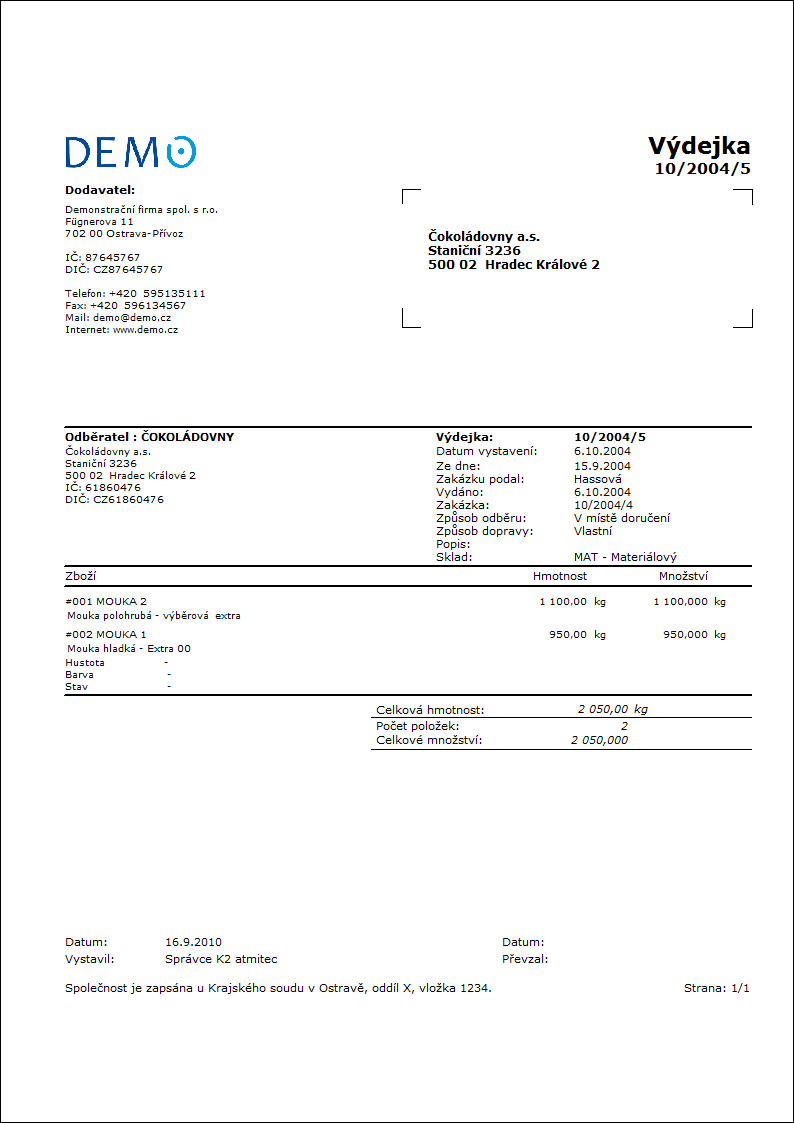
Zoznam výdajok
Číslo procesu: EXP003, SKL002 |
Ident. číslo zostavy: SZAK046 |
Súbor: VYD_SEZ01.AM |
Popis zostavy: Zoznam výdajok. |
||
Adresa v strome: [Predaj / Spracovanie zákaziek] [Výdajky] [Tlač dokladov - zoznamy] [Sklad] [Výdajky] [Tlač dokladov - zoznamy] |
||
Parametre zostavy:
ShowPrices - Nie Áno - zobrazí informácie o cene. |